PPT怎么设置两个图形距离?PPT设置两个图形距离的方法(ppt怎么设置两个动画一起出现)
PPT怎么设置两个图形距离?我们在使用PPT制作幻灯片的时候几乎都会插入了几个图形,并且难免会遇到需要设置两个图形的水平和垂直的距离相同的情况,那么要如何X作呢?下面就和小编一起来看看PPT设置两个图形距离的方法吧。
PPT设置两个图形距离的方法
1、首先在绘图工具栏中选择一种图形。

2、绘制在ppt的空白处。
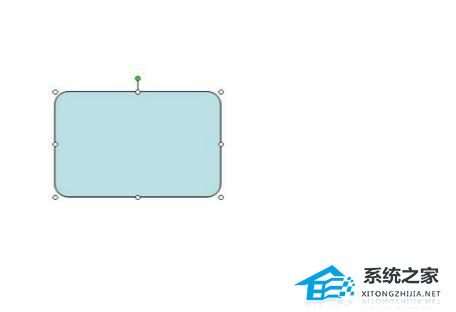
3、单击其中的某一个对象,进行设置。
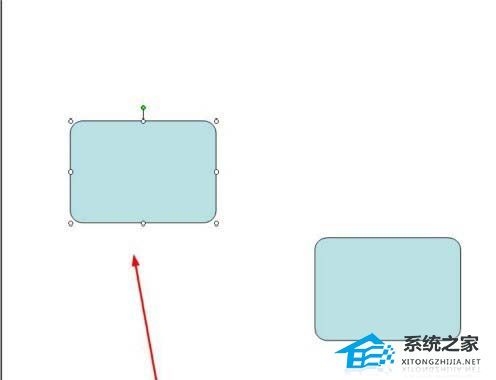
4、单击菜单栏中“格式”——“自选图形”命令。
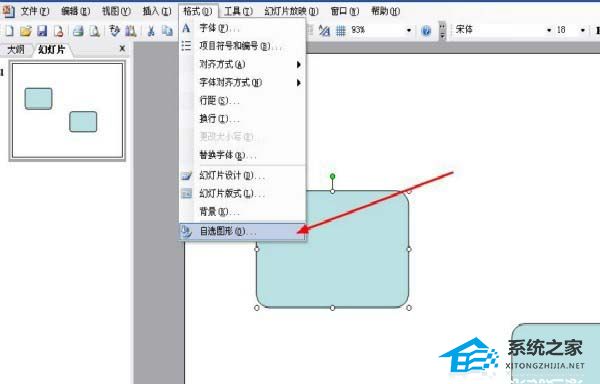
5、单击位置选项卡。

6、记住这里的水平和垂直的数值。

7、后,单击另外一个对象。进行同样的设置,将水平和垂直的距离设为一致。

声明:本站所有文章及PPT资源,如无特殊说明或标注,均为本站转自网络,任何个人或组织,在未征得本站同意时,禁止复制、盗用、采集、发布本站内容到任何网站、书籍等各类媒体平台。如若本站内容侵犯了原著者的合法权益,可联系我们进行处理。







